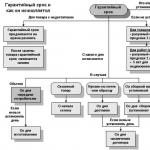Что сделать чтоб интернет грузил быстрее. Как сделать чтобы интернет работал лучше. Эти способы помогут вам ускорить работу интернета. Как сделать Интернет быстрее, работая на лучшем сигнале сети дома
Что надо сделать для того, что бы автоматически подключать интернет при включении компьютера (способ для обладателей windows). Будет ли метод работать на linux, Mac OC и т.п. — проверять необходимости не было.
Немного лирики: подключая инет вручную, среднестатистический юзер тратит около 15 секунд. Допустим, делает он это ежедневно. В году 365 дней, умножаем, выходит: 5475 секунд, или 1,5 часа! Неужели это время нельзя провести с большей пользой?
Итак, есть несколько вариантов автоматического запуска интернета на Windows 7.
Рецепт №1 . или “банальный”. О нём пишут все, и вы наверняка видели его разновидность на других бложиках инета. Так или иначе, вот он:
1. Подключаемся к интернету (предварительно в настройках надо поставить галку напротив “Сохранить пароль”)
2. затем заходим в “Сетевые подключения”, ищем там “виртуальную частную сеть VPN” и кликаем ПКМ по значку интернета. Заходим в “свойства”, пункт “параметры. (скрин ниже). Выставляем аналогичные настройки подключения. Жмём “ок”
3. Вновь кликаем по значку интернета, но на этот раз заходим не в “свойства”, а жмём “Создать ярлык”. Или тупо перетаскиваем сам значок на рабочий стол, зажав для этого ЛКМ. Неважно.
4. Заходим в Автозагрузку (находится по адресу “Пуск” — “Все программы” — “Автозагрузка”, что на Windows XP, что на семёрке — одинаково)
5. перезагружаем комп.
Рецепт №2. Предполагает создание файла с расширением.bat и последующее закидывание оного (опять таки) в автозагрузку.
При этом в самом файле надо прописать следующую строку (естественно заменив текущие значения своими):
@start rasdial con 000 111 > nul
Сon — надо поменять на имя вашего соединения, цифры “000” — на логин, а “111” — на пароль.
Добавлю: работайте через обычный блокнот, затем при сохранении документа меняйте расширение на.bat
Автоматический запуск интернета в Windows 7. Способ №3 .
Предыдущие способы пусть и рабочие, но они не совсем корректны. Представляю “правильное” решение средствами самой Windows! (тадададам, барабанная дробь)
Заходим в панель управления, пункт “центр управления сетями и чем-то там ещё”,

после клика ЛКМ в левом меню (как на картинке ниже) нажимаем на “Изменение параметров адаптера”

Шаг 1. В списке значков ищем свой -интернетовский. ПКМ по нему, свойства, закладка “параметры”, ставим галку на “запрашивать имя пароль”, остальное можно оставить пустым.
Шаг 2. через панель управления заходим (тут извиняюсь, дописываю статью с планшета, пункты могут называться немного по другому). Короче, в “центр обеспечения безопасности, потом “свойства обозревателя”, интересует вкладка “подключение”. Надо поставить галку напротив “всегда использовать подключение по умолчанию”. Потом здесь же в настройках поставить галку: “АВТОМАТИЧЕСКОЕ ОПРЕДЕЛЕНИЕ ПАРАМЕТРОВ”.
Если логин с паролем совпали — значит всё OK, сохранйте изменения. Задача выполнена.
Интересное на блоге:

- Как сделать автоматическое подключение интернета при отсутствии у меня роутера? На моём компьютере установлено две операционные системы Windows 7 и Windows 8, услуги интернета предоставляет провайдер Билайн, хочу, чтобы при включении компьютера интернет подключался автоматически, например я включаю компьютер и интернет подключился сам, и не надо нажимать ни на какие ярлыки Beeline. Сам, перепробовал многочисленные рекомендации из интернета, но не помогло: 1) Создавал задачу с помощью планировщика задач. 2) Создавал bat-файл (батник) и размещал его в папке "Автозагрузка" по адресу C:\ProgramData\Microsoft\Windows\Start Menu\Programs\StartUp. 3) Создавал коммутируемое соединение и всё бесполезно. Особенно настораживает Windows 8, по слухам, в ней без роутера сделать такое подключение вообще невозможно.
- Здравствуйте админ, будьте добры, скажите, как сделать автоматическое подключение интернета при запуске операционной системы Windows 8, самое главное, чтобы этот способ был простой и подходил ко всем существующим провайдерам интернета, например: Билайн, Дом.ru, МТС и так далее.
Как сделать автоматическое подключение интернета
Привет друзья, мне часто приходится таскаться по своим друзьям и после установки операционной системы настраивать автоматическое подключение интернета. В сегодняшней статье я покажу Вам как это можно сделать, если вы ещё не прикупили роутер. На самом деле вариантов очень много и можно было бы написать с десяток инструкций, но почти все они неработоспособны в новой операционной системе Windows 8.1.
Но есть один универсальный, а самое главное простой способ, работающий со всеми провайдерами и во всех самых распространённых операционных системах Windows 7 и Windows 8, и даже Windows XP. Использовать будем малоизвестные возможности Windows, команду Rasdial , именно она выполняет автоматический набор номера для клиентов Microsoft.
Примечание: после успешного создания автоматического подключения интернета, закиньте и ваша Opera, Mozilla или Google Chrome тоже будут запускаться автоматически!
Мы с вами создадим строковый параметр в реестре и укажем в нём имя нашего провайдера, логин и пароль, затем перезагрузимся и автоматически выйдем в интернет.
Итак, перед работой на всякий случай создайте точку восстановления системы, затем щёлкаем правой кнопкой мыши в левом нижнем углу и выбираем "Выполнить",
вводим в поле ввода команду "regedit" и жмём ОК.

Мы в реестре, здесь находим раздел отвечающий за автозагрузку
Для всех пользователей:
HKEY_LOCAL_MACHINE\SOFTWARE\Microsoft\Windows\CurrentVersion\Run
или для текущего пользователя:
HKEY_CURRENT_USER\Software\Microsoft\Windows\CurrentVersion\Run
В моём случае для текущего пользователя
HKEY_CURRENT_USER\Software\Microsoft\Windows\CurrentVersion\ Run

Щёлкаем на пустом месте раздела правой мышью и выбираем Создать ->Строковый параметр,

ВНИМАНИЕ!
Способ работает на 8.1, только при условии что имя подключения состоит из одного слова.
Будет работать - Beeline
Не будет работать - Beeline Internet .

Щёлкаем на только что созданном нами параметре правой мышью и выбираем Изменить,

затем, если ваш провайдер Билайн, в поле Значение пишем:
rasdial пробел "Имя вашего подключения в кавычках, которое можно посмотреть в Центре управления сетями и общим доступом->Изменение параметров адаптера, к примеру Beeline ",
Практически всякий юзер рано или поздно задаётся вопросом, как включить автоматическое подключение к интернету Windows 7.
Данная инструкция призвана ответить на все возможные вопросы, связанные с этой темой. Надеемся, она окажется вам полезной.
Все действия, примеры и скриншоты в этом материале актуальны для Windows 7, так как она остаётся сегодня наиболее популярной. Но большинство операций с учётом незначительных поправок применимы и к Windows8 и 10.
Зачем запускать интернет автоматически
Эта настройка значительно упрощает процесс пользования ПК. Не тратится драгоценное время на лишние действия. Плюс ко всему нередки ситуации, когда человек может пропустить важные сообщения или письма по довольно досадной причине – забыл про интернет при включении компьютера.
Конечно, решить все эти проблемы позволит установка роутера. В преимуществах такого решения ещё и то, что после этого не только настольные аппараты, но и другие мобильные гаджеты будут объединены в единую сеть. Все логины, пароли и другая информация записываются в памяти самого роутера. В этом случае даже при смене ПК чаще всего нет надобности ничего менять.
Способы создания
Вариантов установки немало. Всё-таки седьмая и последующие версии ОС обладают массой разнообразных настроек, позволяющих адаптировать их под самые популярные требования.
На каком способе остановиться, конечно, каждый решает сам. Пользователь исходит из своих запросов и возможностей. Также многое зависит от версии обновления и установленного софта . Эти факторы тоже могут влиять на выбор варианта. Но в любом случае какой-либо из нижеперечисленных способов для вас подойдёт.
Видео: Настройка автоматического подключения
Используем Сетевые подключения
Перед началом всех действий проверьте, чтобы ваши названия были написаны латинскими буквами. В любом случае нежелательно использовать кириллицу во всём, что касается настроек сетей. Лучше сразу всё исправить и переименовать, чем потом гадать, почему что-то функционирует не так, как нужно.
Для проверки откройте «Центр управления сетями и общим доступом». Далее – «Изменение параметров адаптера». Для переименования нужного соединения нажмите на него два раза, но с некоторым интервалом.

Все действия предусматривают, что работоспособное соединение у вас уже создано.
Если ещё нет, то вам пригодятся следующие действия:

Файл с расширением.bat
Довольно несложно и быстро всё настроить с помощью специального bat-файла, помещённого в «Автозагрузку», который и будет выполнять все действия по автоматическому соединению.
Для этого:

Напишите название вашего файла любыми латинскими буквами без пробелов и поменяйте его расширение на «.bat». У вас должно получиться что-то вроде «internet_autostart.bat».
Если вы не можете изменить расширение, то проделайте следующие шаги:

Обратите внимание, что если вы ищете эту папку вручную, то некоторые названия у вас могут быть переведены на русский язык и, соответственно, выглядеть несколько по-иному.
Сюда необходимо переместить ваш bat-файл. Обязательно перезагрузитесь и проверьте работоспособность этого способа. Если что-то не сработало, то просто удалите файл и пробуйте другой вариант. Дело в том, что он действует не на всех компьютерах.
Центр управления сетями
Используя только «Центр управления сетями» можно добиться должного результата, но с одной оговоркой. Компьютер в этом случае будет присоединяться только в тот момент, когда этого запросит какое-либо приложение. Но, как показывает практика, это вполне устраивает рядового пользователя.
Итак, переходим в «Изменение параметров адаптера» и открываем свойства нашего соединения. В «Параметрах набора номера» ставим только одну галочку – «Запрашивать имя, пароль, сертификат и т.д.», остальные – снимаем.

Затем желательно внести следующие изменения:

Через некоторое время после перезагрузки у вас выскочит окошко с предложением выбрать нужное действие. Поставьте здесь галочку «Подключаться автоматически». И проблема должна решиться. Если вы хотите более продвинутые способы, то читайте дальше.
Настройка автоматического подключения к интернету Windows 7 с планировщиком заданий
Перед созданием в планировщике задачи:

Собственно, после этого можно переходить к следующему шагу – открываем «Планировщик заданий».
Сделать это можно двумя способами:

Вот, в принципе, и всё. Попробуйте перезагрузить компьютер. Если вы сделали всё правильно, то компьютер будет подключаться автоматически.
Автозапуск с помощью редактора реестра
Как вариант можно установить автоматическое подключение к интернету Windows 7 через реестр.
Для начала:

Надеемся, что в этой статье вы нашли ту информацию, которую искали. На самом деле ничего сложного здесь нет, даже начинающий пользователь без труда в этом разберётся.
Не пропускайте ни одного пункта, прочитайте внимательно все замечания и комментарии и тогда результат вашей работы будет вас радовать без ошибок и сбоев долгое время.
>Сегодня мы разберемся с вопросом, как настроить интернет на компьютере или ноутбуке. Как правило, интернет настраивается сотрудником провайдера в тот момент, когда вы заключаете с ним договор на оказание услуг — ведь именно корректный выход во всемирную паутину является показателем выполнения данной услуги. Однако впоследствии при переустановке Windows или покупке нового компьютера настройки интернета могут слететь, и здесь уже перед нами встанет дилемма — вызывать техподдержку или сделать все своими руками. На самом деле, задачка эта совсем не сложная, поэтому прочитав до конца эту статью, вы сможете не раз сэкономить деньги.
Как настроить интернет на компьютере по кабелю?
Самым частым типом подключения является кабельное — вам в квартиру протягивают провод с особым LAN коннектором на конце, который вставляется в сетевую карту в корпусе ПК. Однако, в зависимости от провайдера, существует несколько типов подключения к сети. То, как правильно настроить интернет и каким способом происходит коннект к всемирной сети, должно быть указано в бумагах договора, который вам выдали при первичной настройке интернета сотрудником. Их несколько — автоматический IP, статический IP, PPPoE, L2TP, с фильтрацией по MAC адресу. Рассмотрим их по порядку.
Настройка интернета автоматически
Я назвал этот тип автоматическим, потому что если провайдер подключает вас по этому типу, то вам повезло — ничего настраивать вообще не придется. При нем получение компьютером IP адреса в сети происходит «само собой» — то есть просто втыкаем Ethernet-кабель и пользуемся интернетом. Если же он не заработал, то убедимся, что все конфигурации обнулены — для этого идем в «Пуск > Панель Управления > Сеть и Интернет > Центр управления сетями и общим доступом > Управление сетевыми подключениями > Изменения параметров адаптера», кликаем правой кнопкой мыши по «Подключение по локальной сети» и заходим в «Свойства > Протокол Интернета версии TCP/IP v.4». Здесь все значения должны стоять на «Автомат», как на картинке
Подключение к интернету на компьютере с авторизацией
В этом достаточно распространенном типе, а точнее типах, потому что их два, придется немного попотеть и ручками создать подключение и вводить логин и пароль для настройки подключения к интернету. Если вы каждый раз, чтобы войти в интернет, кликаете по иконке рабочего стола, открывается окошко для подключения, в котором вы нажимаете на кнопочку — это ваш случай.

PPPoE
PPPoE — подключение к серверам провайдера происходит только по логину и паролю. Если вдруг вы переустановили винду, то чтобы восстановить возможность выхода в нет делаем следующее:
- Заходим в «Пуск > Панель управления»

- далее в «Сети и Интернет»

- и в «Центр управления сетями и общим доступом»

- Здесь где-то на странице (в левом столбце для Windows 7 или в основном окне в Windows 8 и 10) видим пункт меню «Установка подключения или сети» — кликаем по нему

- Тут выбираем «Подключение к Интернету» и жмем «Далее»

- Выбираем «Высокоскоростное (PPPoE)» и идем дальше

- Вводим логин и пароль, которые выдал провайдер — они, как правило, указаны в договоре.

- После этого возвращаемся в «Центр управления сетями» и находим в меню ссылку «Изменение параметров адаптера» — проходим по ней.

- Находим «Высокоскоростное подключение» — сейчас оно в состоянии «Отключено».

- Дважды кликаем по нему, откроется окно для авторизации. Жмем кнопку «Подключение» и радуемся! Для удобства это «Высокоскоростное подключение» можно мышкой перетащить на «Рабочий стол», создав иконку с быстрой ссылкой.

L2TP
L2TP — еще одна разновидность настройки интернета с авторизацией. Для его активации делаем все то же самое, как в прошлом способе, до шага №4 включительно.

Подключение ноутбука к интернету со статическим IP
Следующий тип не попросит вводить логин и пароль и кликать каждый раз по иконкам для коннекта, но зато требует ручного ввода настроек IP адреса для подключения к оборудованию провайдера. Для настроек мы проходим по цепочке «Пуск > Панель Управления > Сеть и Интернет > Центр управления сетями и общим доступом > Управление сетевыми подключениями > Изменения параметров адаптера», кликаем правой кнопкой мыши по «Подключение по локальной сети» и заходим в «Свойства > Протокол Интернета версии TCP/IP v.4».
И вводим в поля IP адрес и DNS-сервера те значения, которые предоставил провайдер.

Фильтрация по MAC адресу
Ну и наконец, к любому из вышеперечисленных типов провайдер может применять фильтрацию по MAC адресу. Это означает, что вы можете подключить интернет только на тот компьютер, который зарегистрирован у провайдера. Вставите кабель в другой — и интернет пропадет. Проявляется эта бяка обычно в тот момент, когда вы купили новый комп (или сетевую карту), принесли домой, а инет не пашет. Честно говоря, вообще не понимаю, для чего некоторые наши «друзья» делают такую фигню, но если это так, то активировать выход в сеть можно только позвонив в службу поддержки и сказав, что вы купили новый ПК.
На этом на сегодня все — уверен, что вы теперь точно знаете, как подключить интернет на компьютер и на 100% сможете это сделать самостоятельно!
Бурное развитие интернет технологий в последние годы стало причиной тому, что возможность подключится к глобальной всемирной паутине имеется на данный момент фактически в каждой муниципальный квартире либо доме в сельской местности. А вот на счёт качества соединения и скорости передачи данных неприятностей более чем хватает. Особенно это ощутимо на периферии чем дальше от больших городов, тем связь хуже.
Как сделать стремительным интернет
Неповторимый бесплатный курс «Стремительный интернет»
Там имеется то, чего нет тут.
От чего же зависит скорость интернета?
Ну, прежде всего от провайдера, который вам даёт доступ, в интернет, предоставляя свои услуги. Вернее от возможностей его оборудования и загруженности линий связи. Исходя из этого прежде всего нужно выбрать самого Стремительного провайдера (в случае если само собой разумеется таковой выбор у вас имеется, и это вам по карману, по причине того, что, в большинстве случаев, чем стремительнее связь, тем выше за неё плата).
По окончании того как вы определитесь с выбором провайдера, нужно сделать второй важный ход, выбрать модем.
По окончании установки модема и подключения к интернету нужно верно настроить работу самой ОС и установить кое, какие конкретно программы, чтобы выжать максимум производительности с вашего интернет соединения.
Как сделать так, дабы интернет работал стремительнее?
Быть может, вы уже встречали в сети, а вдруг нет, то в обязательном порядке встретите советы по отключению в операционных системах семейства Windows планировщика пакетов и неспециализированного доступа к подключению интернета QoS. Мотивируется это тем, что работа QoS резервирует 20% пропускного канала связи для разных приложений. В связи, с чем рекомендуют поменять настройки QoS убрав эти 20%. Но если судить по статье, размещённой на сайте . это вывод есть ошибочным. К тому же исходя из личного опыта, я знаю, что от трансформации этих настроек толку мало.
А вот оптимизировать TSP протокол в подавляющем большинстве случаев просто нужно.
Настройка ОС.
Весьма серьёзным причиной, воздействующим на скорость интернета есть скорость, с которой работает ваша ОС. Исходя из этого увеличение производительности вашей операционки разрешит существенно расширить скорость интернета. Для оптимизации ОС предлагаю применять программу TuneUp Utilities. Эта программа в автоматическом режиме окажет помощь настроить вашу ОС на большую производительность.
Настройка TSP протокола.
Не буду тут растолковывать, что такое TSP протокол (да вам это и не к чему) скажу только что его настройка вручную дело достаточно хлопотное кроме того для эксперта. Исходя из этого обратимся с просьбой о помощи к разработчикам софта каковые любезно предоставили нам в помощь своё ПО. Среди множества софта на эту тему, на мой взор, достойными внимания являются только две программы. Это SpeedConnect Inte Accelerator и cFosSpeed . Все остальные, к сожалению либо малоэффективны либо смахивают на лохотрон с попыткой срубить бабло.
Желаю сходу предотвратить. Обе программы платные. Правда цена их не довольно высокая, и к тому же в сети для них полно кряков, ключей, кейгенов…
Идём потом. По окончании установки программ по оптимизации интернет соединения нужно подобрать и подключить подходящий прокси-сервер предоставляющий возможность стремительнее передавать данные за счёт её частичного сжатия.
Таких прокси-серверов имеется много. Все они предоставляют свои услуги, как в платном, так и в бесплатном режимах. По принципу работы они между собой похожи. На компьютер пользователя устанавливается клиентская часть программы, которая в режиме передачи принимает передаваемую с компьютера пользователя данные. После этого посредством особого алгоритма сжимает и в таком виде передаёт через модем на свой сервер (сервер программы). В следствии сжатия объём передаваемых данных существенно значительно уменьшается соответственно убыстряется процесс передачи. На сервере программа распаковывает сжатую данные и передаёт дальше по сети. Соответственно при приёме схема та же лишь в обратном порядке.
Сейчас поболтаем о браузерах.
Важным причиной, воздействующим на скорость интернета есть то какой вы используете браузер для просмотра интернет страниц.
Без условно у каждого пользователя имеется свой любимый браузер, и убедить его пользоваться другим, дело практически неисправимое. Но факты вещь упрямая, а они говорят следующее. На данное время самыми стремительными браузерами являются: Mozilla . Opera и Google Chrom .
К сожалению Inte Explorer не есть стремительным браузером не смотря на то, что по статистике им пользуется по различным данным от 15 до 60% пользователей.

RAM-диск это виртуальный образ твёрдого диска созданный в оперативной памяти компьютера.
Кратко изложу сущность идеи.
В оперативной памяти компьютера создаём виртуальный жесткий диск (RAM-диск). После этого удаляем браузер и ставим по новому но уже на созданный RAM-диск. На RAM-диск переносим папку с кешем (временные файлы интернета) браузера. Данный метод весьма действенный и разрешает существенно ускорить работу браузера. Нужно учитывать что какое количество мегабайт вы отведёте под RAM-диск на столько и уменьшится оперативная память компьютера. Исходя из этого применение RAM-диска вероятно лишь при наличии достаточного объема оперативной памяти. В случае если на вашем компьютере меньше 1ГБ оперативки, то таковой метод ускорения малоэффективный.
В случае если вам данный метод подходит то приступим, и начнём из создания RAM-диска.
Существует пара программ разрешающих создавать RAM-диски. Имеется платные и бесплатные варианты программ. Но к сожалению при применении бесплатных вариантов существенно возрастает время загрузки и выгрузки ОС да и сами эти программы далеки от совершенства. Исходя из этого ничего не считая головной боли такое ускорение не принесёт. Платные варианты намного идеальнее, фактически не замедляют загрузку компьютера и не имеют глюков. На одной из таких программ и остановимся.

Для начала нужно скачать программуessional.
При установке будет предоставлена возможность выбрать русский язык. Потом с её помощью создаём RAM-диск.
Даю примерную пошаговую инструкцию по созданию RAM-диска.
Переходим к переносу браузера на RAM-диск.

Существует два варианта переноса. Самый оптимальный это полный перенос, это в то время, когда на RAM-диск устанавливается ускоряемый браузер и там же закрепляется папка кеша браузера. Но данный вариант требует наличие RAM-диска объёмом не меньше 300 МБ. Если на вашем компьютере не достаточно оперативной памяти для применения первого варианта, возможно применять второй вариант. Закрепить на RAM-диске лишь папку кеша. Объём RAM-диска вы имеете возможность выбирать произвольно в зависимости от того какое количество имеете возможность разрешить откусить мегабайт от оперативки. Но в любом случае чем больше по вместительности папка кеша тем лучше.
Сейчас более детально о браузере Mozilla Firefox.

Применение сети интернета содержится не только в просмотре Вэб страниц через браузер, но и ещё в возможности скачать тот либо другой файл. В этот самый момент без хорошего менеджера закачек не обойтись. Само собой разумеется, в любом браузере имеется свой встроенный менеджер закачек. Но, в большинстве случаев, он пригоден для закачки маленьких файлов. Исходя из этого советую в дополнение применять бесплатный, а самое основное вправду весьма хороший менеджер закачек Download Master. Более детально о данной программе вы имеете возможность прочесть по ссылке
Сейчас мало о софте, который делает работу в сети болеё стремительной не за счёт повышения скорости интернета, а за счёт автоматизации рутинной работы, таковой как заполнение Вб форм, логины, пароли и без того потом. Всю эту работу возможно поручить особым программам, каковые будут делать её за вас.
Не пропустите:
- Как приготовить ежики из фарша с рисом?
Это блюдо достаточно простое в приготовлении и не отнимающее большое количество времени. Сочные аппетитные мясные шарики имеют громадную популярность в кулинарии. Наименование эти клубочки.
Польза гороха известна многим. На Руси его применяли для изготовление большинства блюд: супа, каши, киселя, лапши а также пирогов. Рецептов с горохом было огромное.
В случае если с комплиментами дамам все более менее ясно, то о том, как похвалить своего мужчину мало известно. Применять те же слова в этом случае запрещено – мужчины.
Феминизм шагает по миру семимильными шагами. Девушки стараются быть независимыми, сильными и циничными. Но в действительности в это все те же хрупкие и ранимые существа.

- Рецепт тушеной капусты в мультиварке комментария 2
Неординарными вкусовыми качествами может порадовать тушеная капуста, приготовленная в мультиварке. Преимущество пребывает в том, что в ней возможно как жарить, так и тушить.
Этакие, образно говоря, конструкторы Лего размером с дом. Строительные предприятия предлагают в комплектах наборы зданий в разобранном виде: от саморезов.
Часто бывает так, что игроки, в первый раз решившие поиграть в азартные игры в Интернет казино, не знают какими методами возможно вносить деньги на игровой счет в казино и какими.
Согласно точки зрения экспертов, кризис оказал влияние на отношение строителей к временным подпоркам. Несколько лет назад леса брали для одноразового применения, а после этого срывали.
Принимать участие в сетевых азартных играх весьма просто. Ниже приводится постепенное описание того, как это делать. Выберите интерактивное казино, которое больше всего Вам.
Определить больше
Приветствую всех и каждого, кого затянуло в красивый игровой мир minecraft. Скажу по секрету, я весьма опасаюсь темноты, исходя из этого одним из первых, чему я обучился в игре это создание.
Определить больше
Потом в расчетных центрах умножают количество потребленной воды на ее цена, и делят на количество зарегистрированных в доме жильцов. Результат выставляют в счетах. Чем больше.